Android telefonunuzda, bazen ileride başvurmak üzere bir yedekleme yapmak, bazen de bir kanıt bulmak için bir telefon kaydı kaydetmenizin birçok nedeni vardır. Ancak, Android'in doğrudan bir telefon görüşmesini kaydetmek için yerleşik bir araca sahip olmaması oldukça üzücü olmalıdır. İşin iyi yanı, Google Play Store'da aramaları kristal netliğinde ses kalitesiyle kaydetmenize yardımcı olabilecek pek çok kayıt uygulaması var.
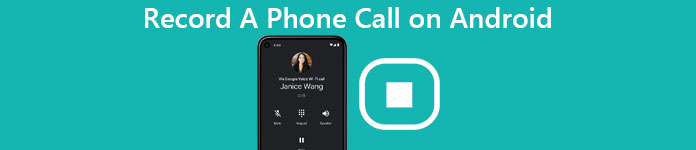
İşte bu nedenle bu dersi kaçıramazsınız. Bu yazıda, sundukları çeşitli özellikler ve ayrıntılı kayıt işlemleri de dahil olmak üzere Android telefon görüşmelerini kaydetmek için en iyi çözümleri öğrenebileceksiniz. Lütfen okumaya devam edin ve daha fazla ayrıntı öğrenin.
- Bölüm 1: Google Voice ile Android telefon görüşmesini kaydedin
- Bölüm 2: Android telefon görüşmelerini kaydetmek için 3 alternatif yöntemler
Bölüm 1: Google Voice ile Android telefon görüşmesini kaydedin
Google Voice uygulaması, Android telefonda bir telefon görüşmesini kaydetmeyi çok daha kolay hale getirir. Bu güçlü uygulama yalnızca ücretsiz bir telefon numarası ve sesli posta hizmeti sunmakla kalmaz, aynı zamanda gelen telefon görüşmelerini hiçbir ekstra ücret ödemeden kaydetmenize de olanak tanır. Dahası, hem Android hem de web için kullanılabilir.
Şimdi Google Voice Uygulaması ile Android'de bir telefon görüşmesinin nasıl kaydedileceğini öğrenmeye başlayalım:
1. Adım: Google Voice hesabını ayarla
Android cihazınızda Google sesli uygulamasını arayın ve indirin, giriş yapın ve bir Google Voice kullanıcısı olun. Bu uygulamayı Google Play Store'da kolayca bulabilirsiniz.
2. Adım: Google Voice uygulamasını başlat
Google Voice uygulamasını başlatın ve ana sayfaya gidin. Ekranın solunda, üç dikey noktalı "Diğer" menüsüne dokunun ve menüden Ayarlar seçeneğini seçin.
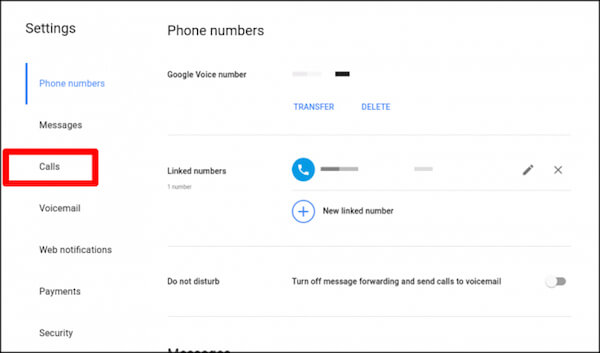
3. Adım: Bir telefon görüşmesi yap
Sonra sayfayı aşağı doğru kaydırın ve Çağrı bölümünü seçin, gelen çağrıyı açmak için kaydırıcıyı sağa kaydırın.
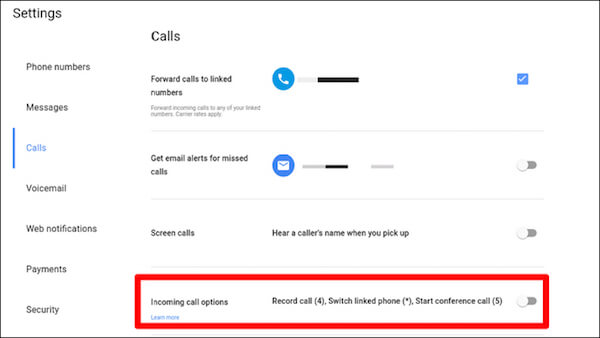
Bu özellik cihazlar arasında senkronizasyon için desteklenir, bu nedenle sadece bir yerde yapmanız gerekir, her yerde çalışır.
4. Adım: Android telefonu kaydetmeye başlayın
Klavyedeki "4" düğmesine dokunmanız yeterlidir, kaydın devam ettiği belirtilecektir. Kaydı durdurmak için "4" düğmesine tekrar tıklamanız yeterlidir.
5. Adım: Kayıt aramalarına erişin
Bir kez yapıldığında, kaydedilen arama otomatik olarak gelen kutunuza kaydedilir. Ayrıca, kayda Menü'ye gidip sonra Google Voice uygulamasında Kaydedilmiş olarak erişebilirsiniz.
Dahası, Google Voice uygulaması Samsung, HTC, HUAWEI, Xiaomi ve diğerleri dahil olmak üzere Android telefonunuzu hangi şirketin yaptığını bağımsız olarak elde edebilir.
Bölüm 2: Android telefon görüşmelerini kaydetmek için 3 alternatif yöntemler
Google Voice uygulamasının kullanımı gerçekten kolay ve anlaşılır olsa da, çağrıları başlattıklarında otomatik olarak kaydetme gibi bazı gelişmiş özelliklerden yoksundur. Ayrıca Android'de bir telefon görüşmesi kaydetmenize yardımcı olacak birkaç uygulama vardır. Ve bu geçit, 3’i test ederek Android çağrılarını nasıl kaydettiğini görüyor.
En İyi 1: Otomatik Arama Kaydedici Pro
Otomatik Çağrı Kaydedici Pro Google Voice'a güzel bir alternatiftir. Adından da anlaşılacağı gibi, bu uygulamanın en büyük özelliği, aramaları tüm aramalara veya belirli kişilere otomatik olarak kaydedebilmenizdir. Dahası, Android telefon görüşmelerinizi kaydetmek için bu uygulamayı başlatmak üzere Android telefonunuzu sallayabilirsiniz.
1. Adım: Ücretsiz vizyon indirin
Google Play Store'da Automatic Call Recorder Pro'nun son vizyonunu indirin. Ve Android'inizin arama çağrılarını desteklediğinden emin olmak için önce ücretsiz görüşü seçin.
2. Adım: Otomatik Çağrı Kaydedici Pro'yu Ateşleyin
Bu uygulamayı cep telefonunuza yükledikten sonra, uygulamayı başlatın ve kişiler, mikrofonlar, depolama vb. Gibi ihtiyaç duyduğu tüm gerekli erişimi sağlayın.
3. Adım: Telefon görüşmelerini kaydedin ve kaydedin
Ardından, Android cihazınıza istediğiniz herhangi bir telefon görüşmesini kaydedebilir ve hangisini kaydedeceğinizi seçebilirsiniz.
4. Adım: Kaydı Düzenle ve Paylaş
Kaydolduktan sonra, kaydedilen aramaları dinlemenize, not eklemenize ve diğer cihazlarınızla ve sosyal web sitelerinizle paylaşmanıza izin verilir.
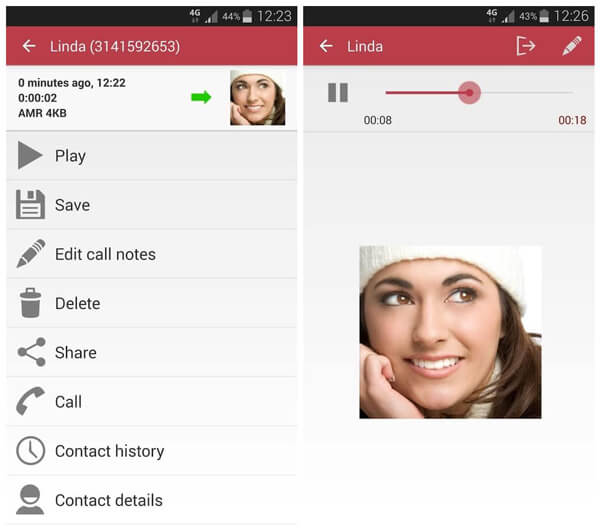
Popüler 2: Çağrı Kaydedici - ACR
Çağrı Kaydedici - ACR ayrıca güzel Android ses kaydedici Android cihazında bir telefon görüşmesi yakalamak için app. Ücretsiz görüş, tamamen ücretsiz olarak çok fazla düğmeye basmadan her şeyi otomatik olarak kaydetmenizi sağlar, ancak bazı sinir bozucu reklamlara katlanmak zorundasınız. Reklamları kaldırmak istiyorsanız, yalnızca ücretli vizyona yükseltin.
1. Adım: Çağrı Kaydedici yükleyin - ACR uygulaması
Google Play Store'da Arama Kaydedici - ACR'yi bulup bulun ve Android telefonunuza indirin ve yükleyin.
2. Adım: Kayıt ayarlarını yapılandırın
Bu uygulamayı başlatın ve Android aramalarının nasıl kaydedileceği ile ilgili ayarları yapabileceğiniz Ayarlar'a gidin. Ayrıca bir şifre belirleyebilir, bildirimleri etkinleştirebilir vb.
3. Adım: Telefon görüşmesini otomatik olarak kaydedin
Şimdi telefonunuzda bir telefon görüşmesi yapın, ardından bu uygulama tüm Android telefon görüşmelerini otomatik olarak kaydedecektir. Bu aramaları oynatmak için, "Tümü" sekmesi altındaki kayıtlara dokunmanız yeterlidir.
4. Adım: Kaydı Cloud'a kaydedin
Cep telefonunuzda yeterli saklama alanı yoksa, Arama Kaydedici - ACR'nin Bulut özelliği kaydedilen aramaları Bulut'ta saklamanızı sağlar.
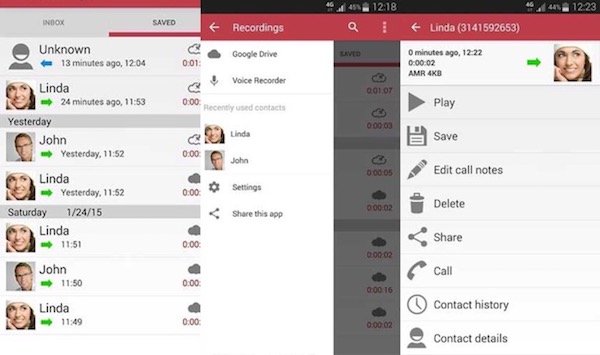
Sayfanın Üstü 3: NoNotes ile Çağrı Kaydı
NoNotes ile Çağrı Kaydı, Bir ses transkripsiyon servisi tarafından geliştirilen, Android telefon konuşmalarını kaydetmek için başka bir harika çözümdür. Uygulama aracılığıyla çağrıları başlatmanızı veya yanıtlamanızı ve tüm çağrıları otomatik olarak kaydetmenizi sağlayan yerleşik bir ses transkripsiyonuna sahiptir. Ayrıca, ağız başına 20 dakika ücretsiz kayıt hakkınız olacak. Daha fazla kayıt dakikaya ihtiyacınız varsa, aylık 8 $ ödeyin.
1. Adım: NoNotes ile Çağrı Kaydı Başlat
NoNotes ile Çağrı Kaydını cep telefonunuza indirdikten sonra, onu başlatın ve "Çağrımı Kaydet" seçeneklerini seçin.
2. Adım: Bir telefon görüşmesi başlatmak
İstediğiniz kişiyle bir telefon görüşmesi yapın; uygulama, NoNotes ile otomatik olarak com hattına bağlanacaktır.
3. Adım: Kayıt aramasını kaydedin
Aramanız bittiğinde, kaydedilmiş Android çağrılarının zaten kaydedildiğini bildiren bir e-posta alacaksınız.
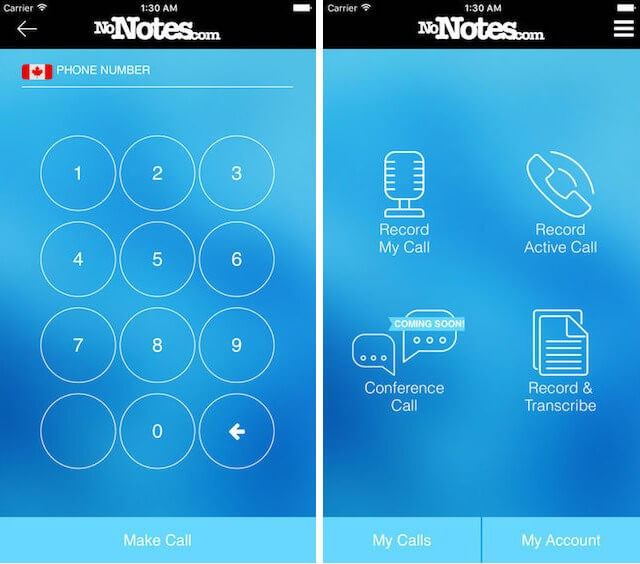
Kaçırmayın: İPhone'da Telefon Görüşmelerini Kaydetme
Sonuç
Android'de bir telefon görüşmesini önemli birinden nasıl kaydedersiniz? Makalede en sık kullanılan 4 yöntemleri açıklanmaktadır. Android'de bir telefon görüşmesinin nasıl kaydedileceği hakkında hala bir sorunuz varsa veya daha iyi bir kaydedici uygulaması öneriniz varsa, yorum bölümünde bize bir mesaj bırakabilirsiniz.








